美图秀秀如何批量修改图片尺寸大小
2022-08-15 16:56:44作者:极光下载
我们平时在使用电脑进行一些操作的过程中,在网上看到好看的图片就会不自觉地保存下来,但是发现这些图片的尺寸大小不是自己想要的,因此就想要将这些图片的尺寸大小进行一些修改,但是由于自己保存的图片的太多,如果一张一张的进行修改图片的话,就会非常慢,并且还会浪费自己的时间,对此我们可以下载一个美图秀秀进行批量修改图片尺寸的大小,该软件可以同时批量修改多张图片尺寸大小,并且还能修改保存位置和图片格式,关于在美图秀秀中进行批量修改图片尺寸大小的小伙伴可以看看小编的方法教程,希望可以帮助到你。
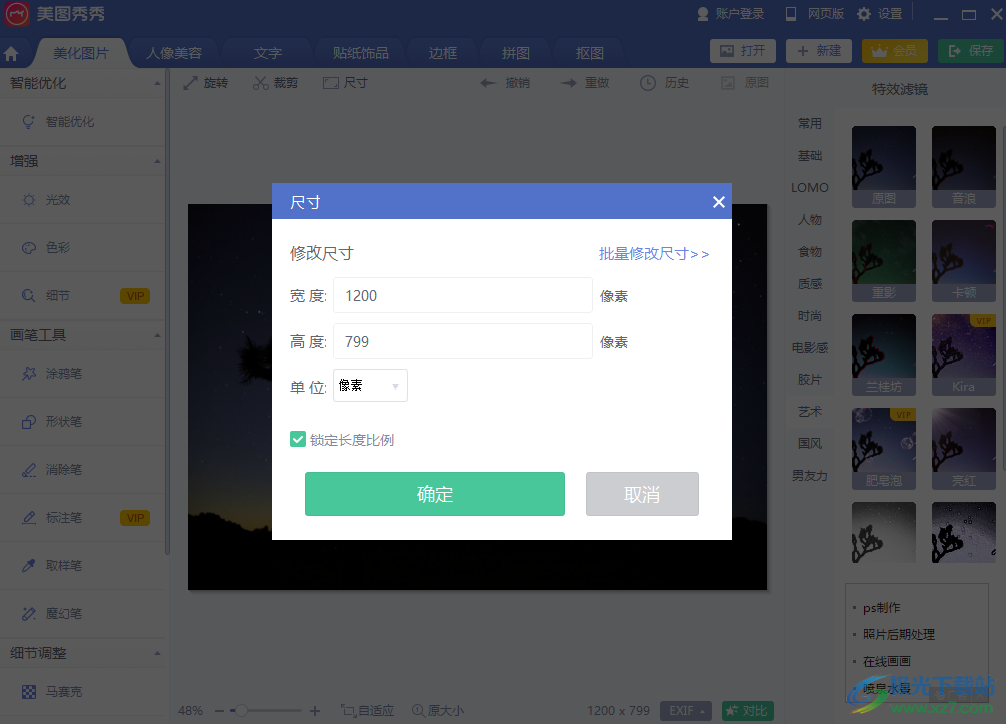
方法步骤
1.在页面中,点击【打开】选项,将图片添加进来。
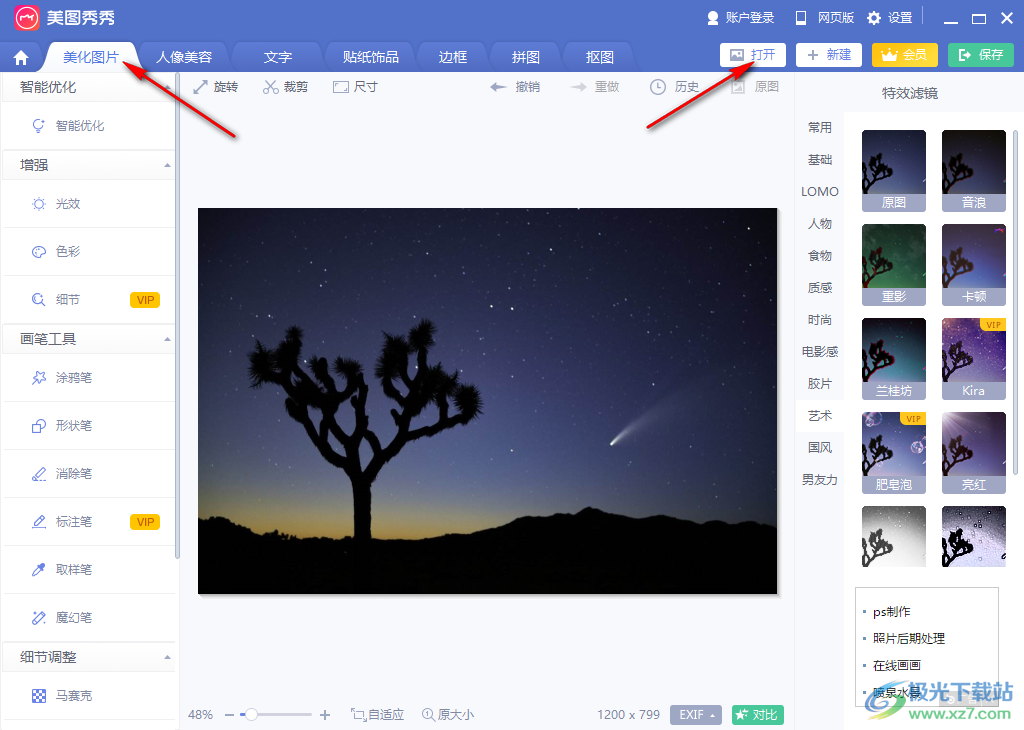
2.然后找到上方的【尺寸】选项,点击打开。
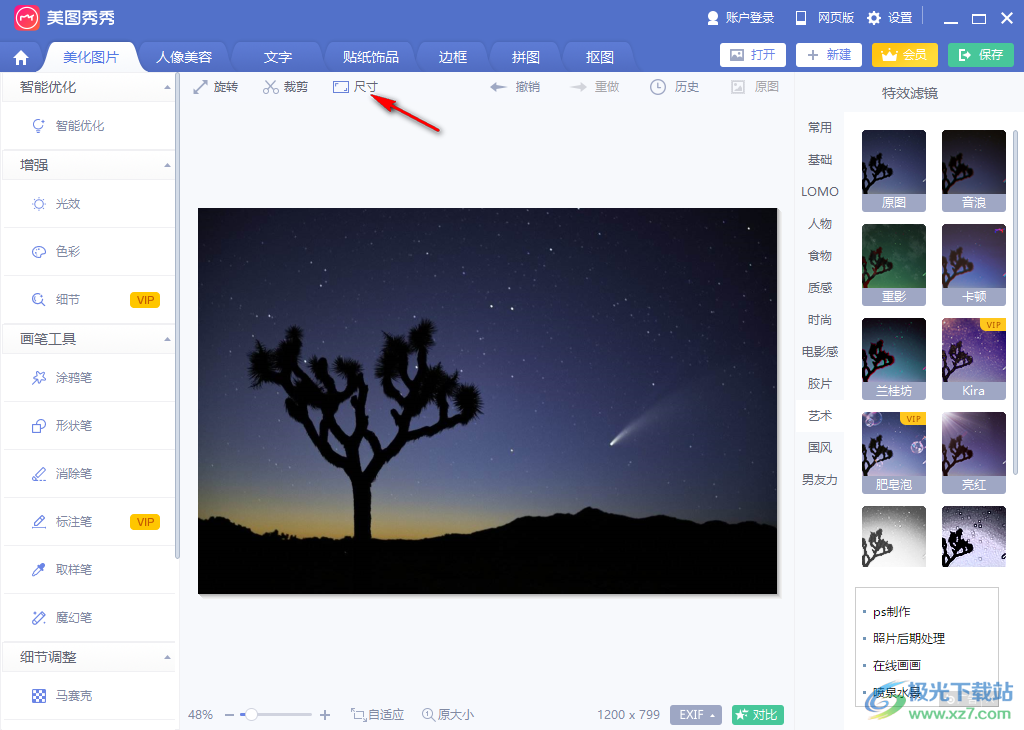
3.打开之后,在弹出来的窗口中点击【批量修改尺寸】,进入到页面中。
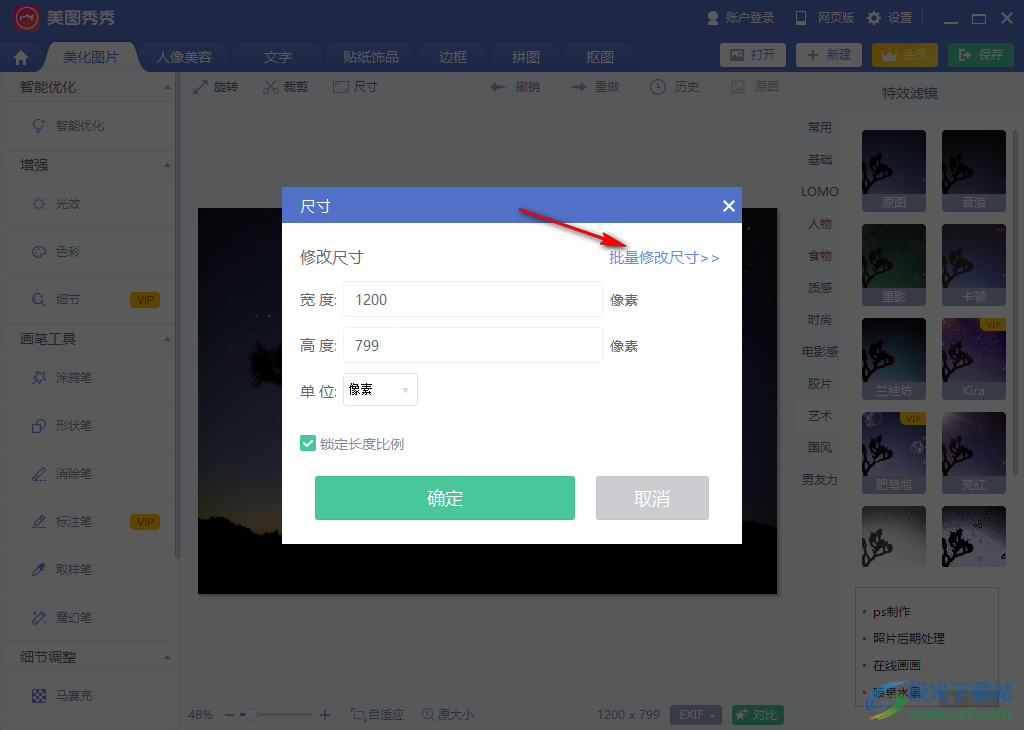
4.进入之后,在页面左侧可以点击【添加多张图片】和【添加文件夹】,根据自己的需要进行添加。
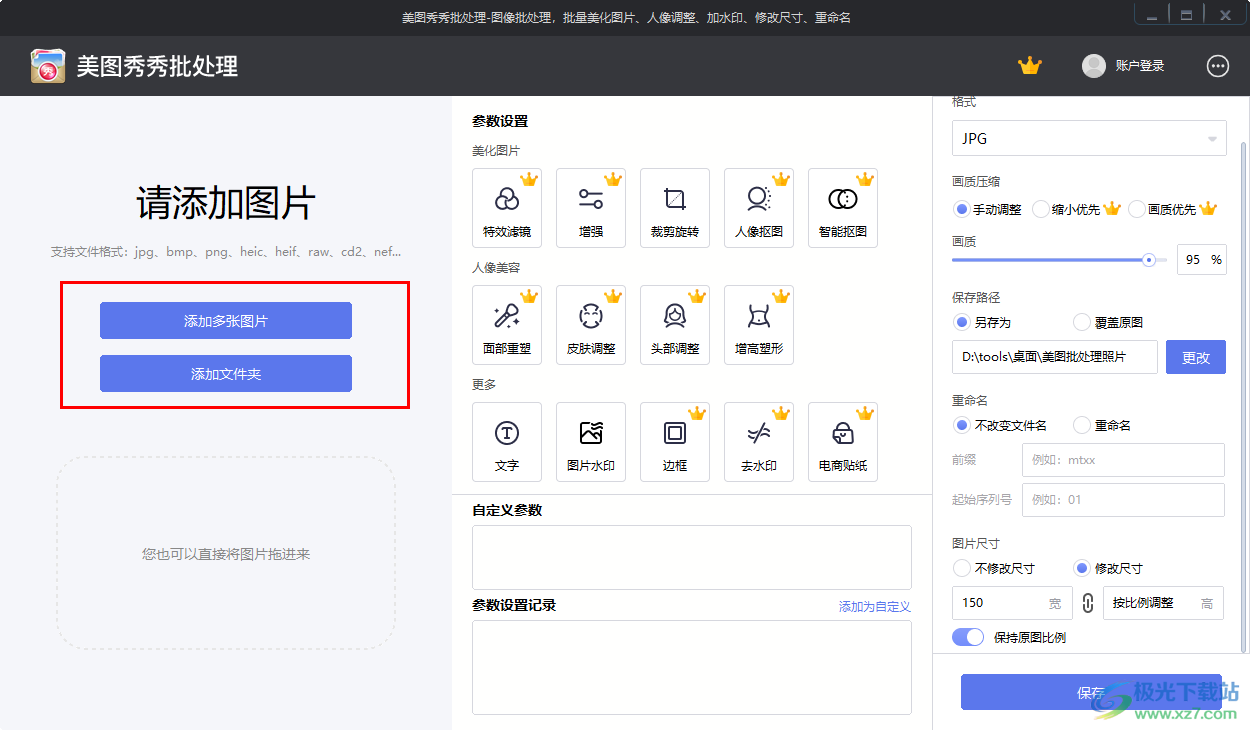
5.将图片添加进来之后,在右侧页面中可以更改【格式】、保存路径,然后点击勾选【修改尺寸】,设置自己需要的图片宽度,高度是自动设置的,然后点击【保存】。
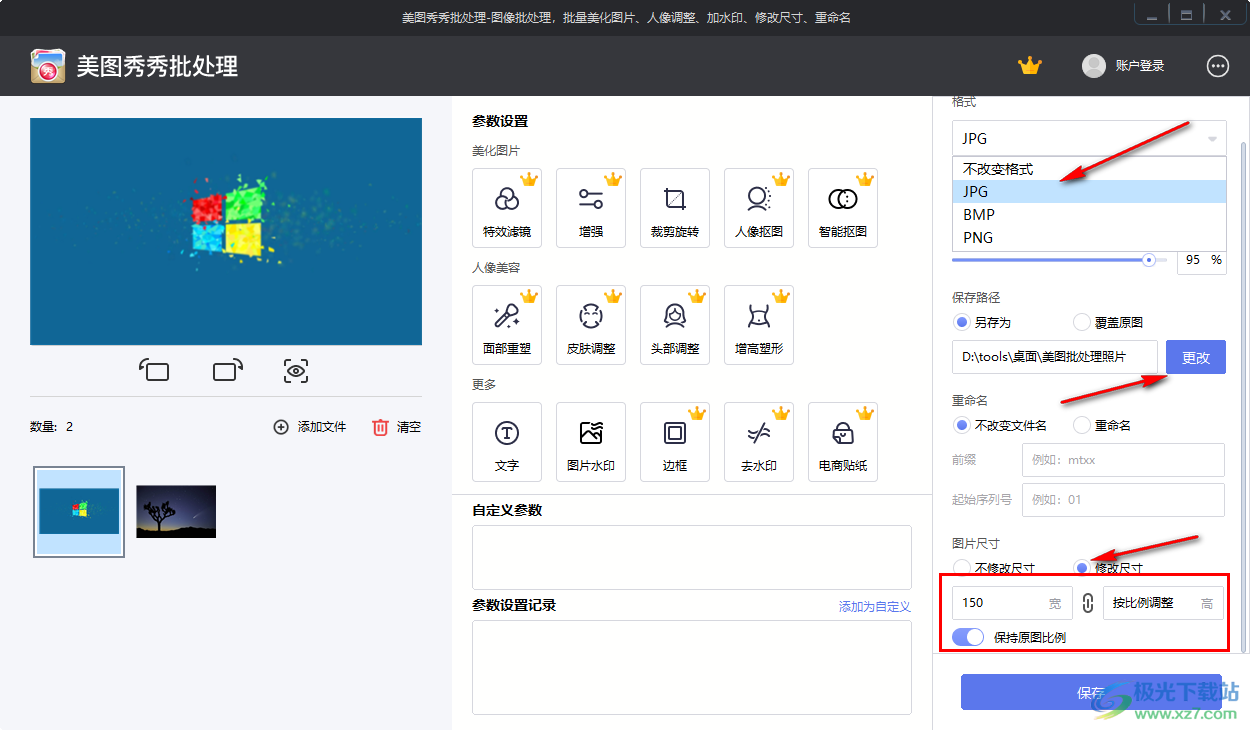
6.点击保存之后,在弹出来的页面中,可以看到保存的图片,点击其中一张图片,既可看到图片效果。
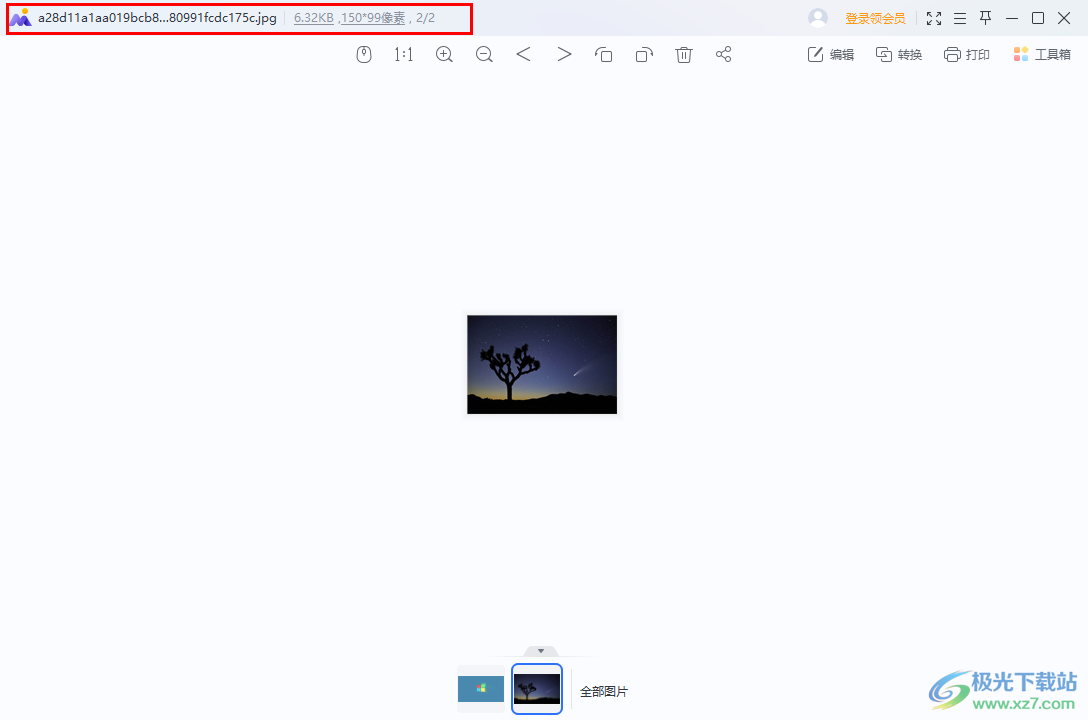
通过美图秀秀可以快速的批量修改图片的尺寸大小,除此之外,该修图软件还有其他的一些修图功能供大家使用,有兴趣的小伙伴可以了解一下美图秀秀这款软件。
